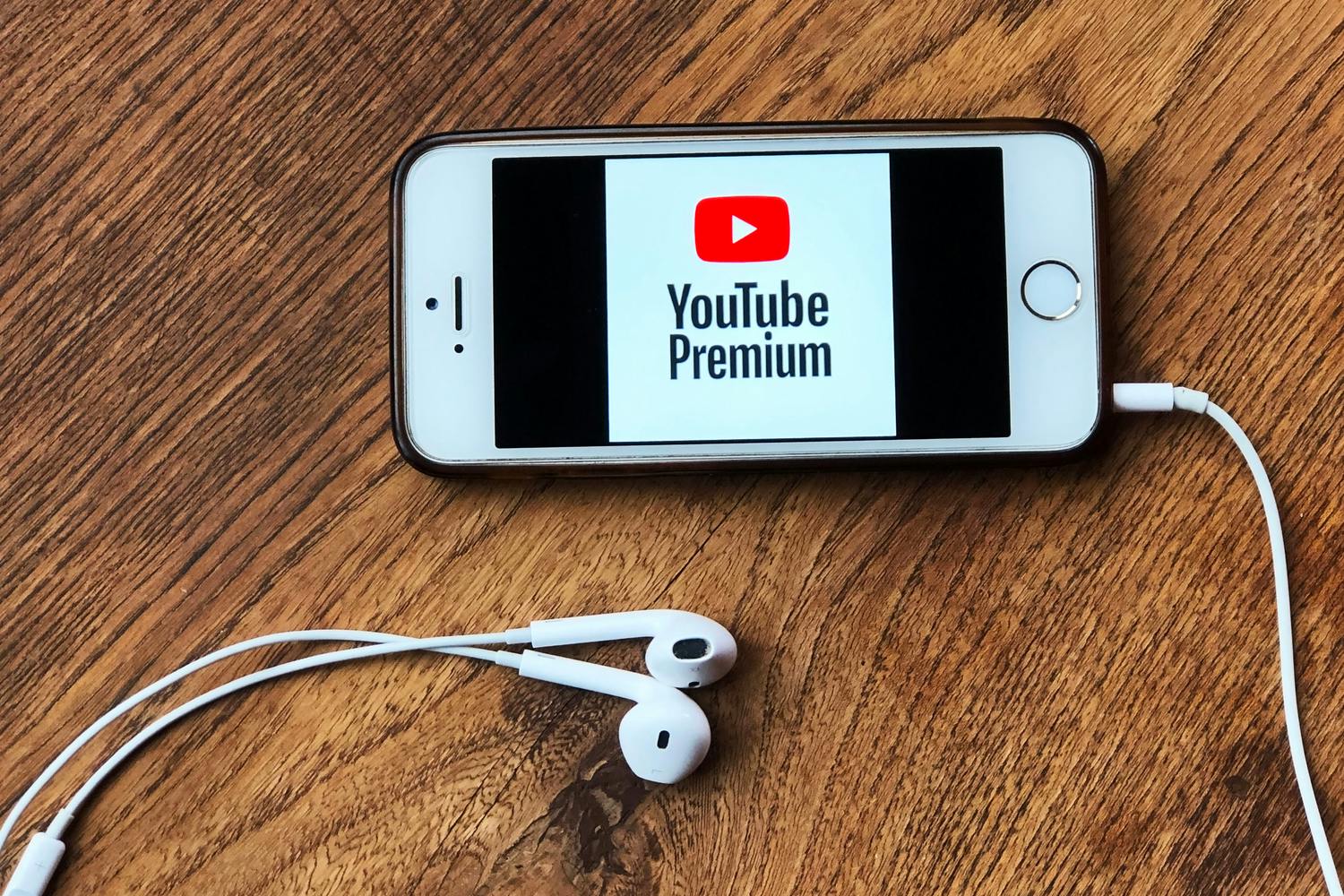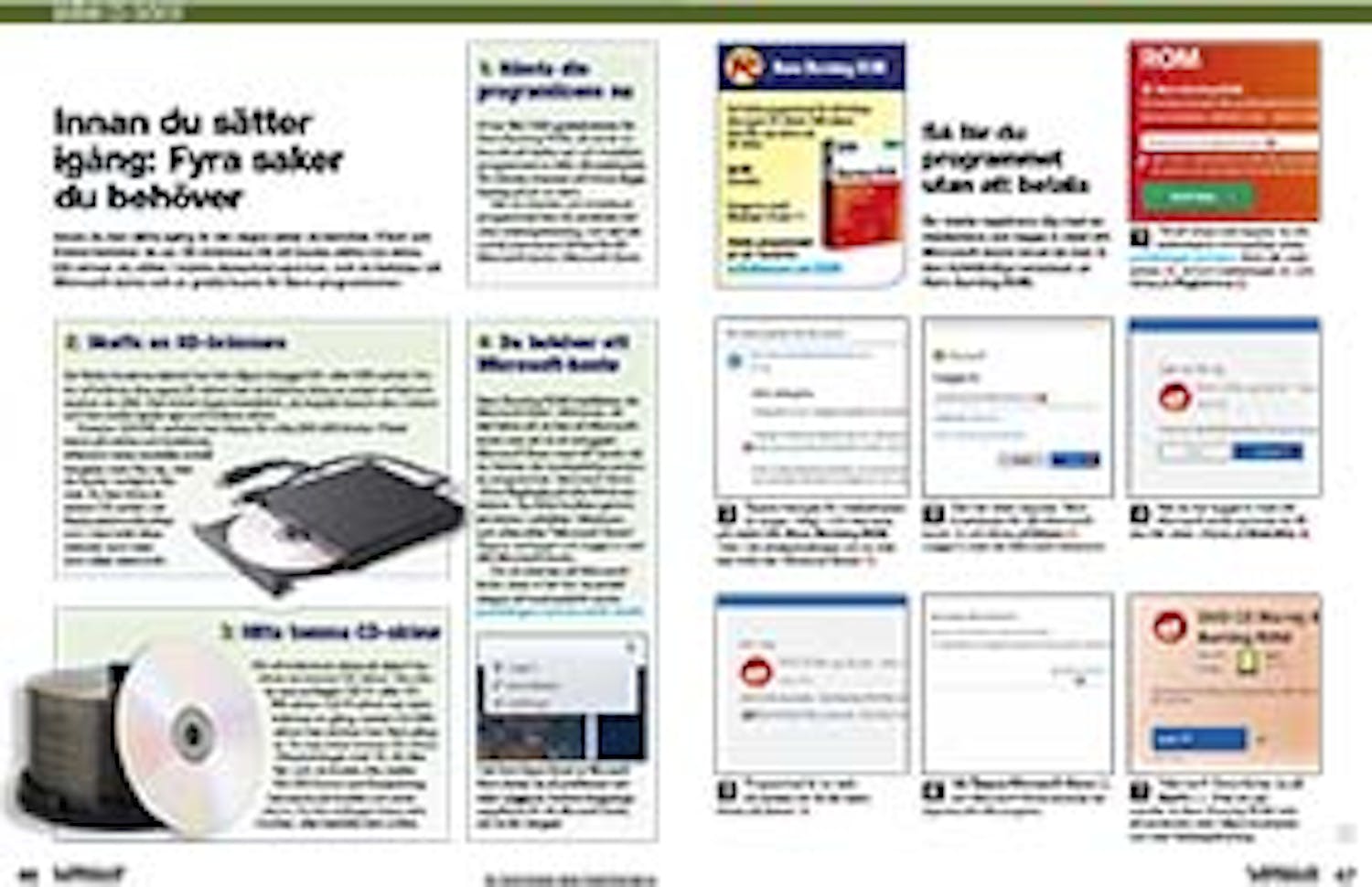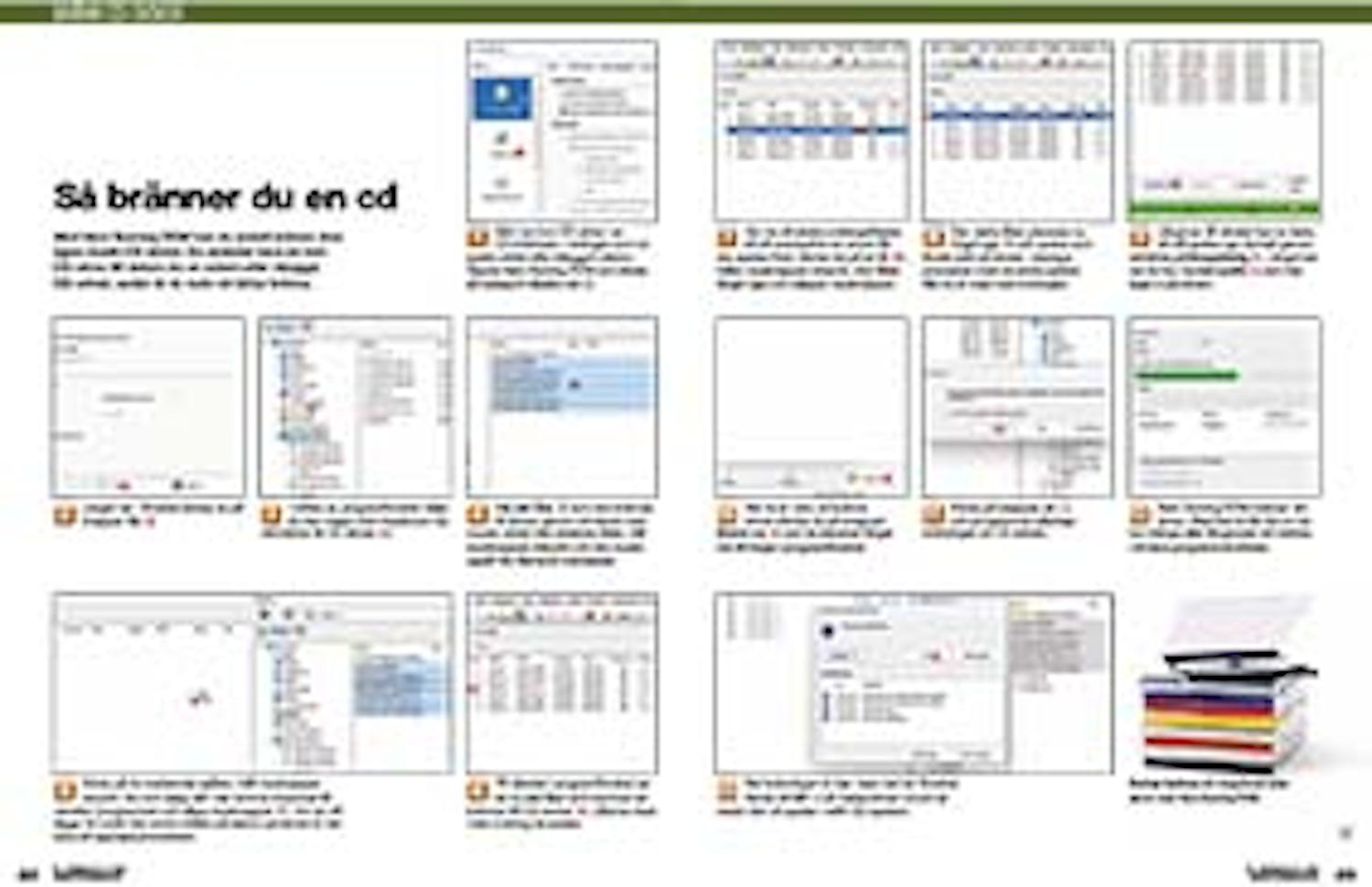Hämta program
Innan du kommer igång med vår grundliga guide på svenska här nedan behöver du hämta Nero Burning ROM. Du kan hämta det i en testad och virusfri version direkt från vår webbplats via länken nedan:
Tips
Innan du sätter igång: Fyra saker du behöver
Innan du kan sätta igång är det några saker du behöver. Först och främst behöver du en CD-brännare för att kunna sätta i en skiva.
CD-skivan du sätter i måste dessutom vara tom, och du behöver ett Microsoft-konto och en gratis licens för Nero-programvaran.
Vägledning
Nedan följer en steg för steg-guide för hur du kommer igång med programmet.
Så får du programmet utan att betala
Du måste registrera dig med en mejladress och logga in med ditt Microsoft-konto innan du kan få den fullständiga versionen av Nero Burning ROM.
Till att börja med öppnar du din webbläsare och besöker sidan pctidningen.se/nero. Skriv din mejladress 1, ta bort markeringen 2, och klicka på Registrera 3.
Öppna inkorgen för mejladressen du angav i steg 1 och leta reda på mejlet från Nero Burning ROM. Titta i din skräppostmapp om du inte kan hitta det. Klicka på länken 4.
Den här sidan öppnas. Skriv in adressen för ditt Microsoftkonto 5 och klicka på Nästa 6. Logga in med din Microsoft-lösenord.
Så bränner du en cd
Med Nero Burning ROM kan du enkelt bränna dina egna musik-CD-skivor. Du ansluter bara en tom CD-skiva till datorn via en extern eller inbyggd CD-enhet, sedan är du redo att börja bränna.
Sätt i en tom CD-skiva i en CD-brännare – antingen som en extern enhet eller inbyggd i datorn. Öppna Nero Burning ROM och klicka på kategorin Audio-cd 1.
Välj alla låtar 4 som ska brännas till skivan genom att klicka med musen under den nedersta låten, håll musknappen intryckt och dra musen uppåt tills filerna är markerade.
Klicka på de markerade spåren, håll musknappen intryckt, dra och släpp allt i det tomma utrymmet till vänster i programmet och släpp musknappen 5. Om du vill lägga till musik från andra ställen på datorn på skivan är det bara att upprepa proceduren.
Till vänster i programfönstret ser du nu alla låtar som kommer att brännas till CD-skivan 6. Låtarna visas i den ordning de spelas.
Om du vill ändra ordningsföljden så att exempelvis en annan låt ska spelas först, klickar du på en låt 7, håller musknappen intryckt, drar låten längst upp och släpper musknappen.
Den valda låten placeras nu högst upp 8 och spelas som första spår på skivan. Upprepa processen med de andra spåren tills du är nöjd med ordningen.
Långt ner till vänster kan du testa att allt spelas upp korrekt genom att klicka på Avspelning 9. Längst ner ser du hur mycket speltid 10 som har lagts in på skivan.
När du är redo att bränna skivan klickar du på knappen Bränn nu 11 som är placerad längst ner till höger i programfönstret.
Nero Burning ROM bränner din skiva, vilket kan ta lite tid om du har många eller långa spår att bränna. Låt bara programmet arbeta.